Word中怎样调整左部页边距
来源:网络收集 点击: 时间:2024-09-27【导读】:
我们在编辑word文档的时候,有时为了满足某种特定的需求,或者需要设定为特殊的格式,必须将左部页边距进行调大或调小。那么怎么调整页面左部页边距呢?下面便是具体的操作步骤供大家参考。品牌型号:windows10系统系统版本:电脑软件版本:2019WPS软件方法/步骤1/5分步阅读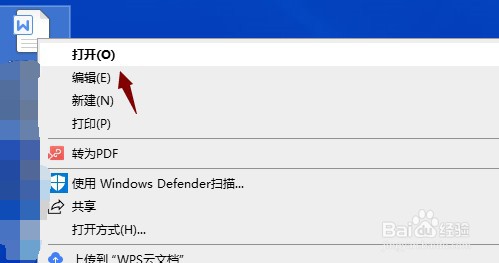 2/5
2/5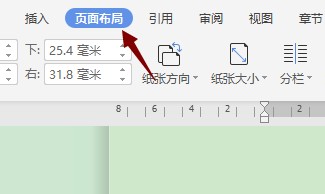 3/5
3/5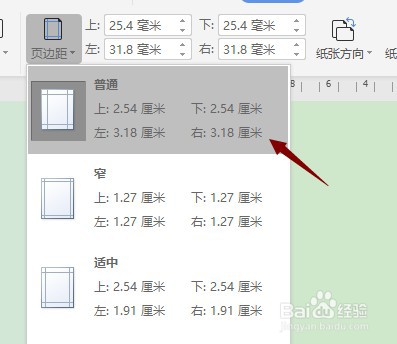 4/5
4/5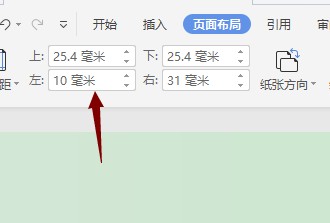 5/5
5/5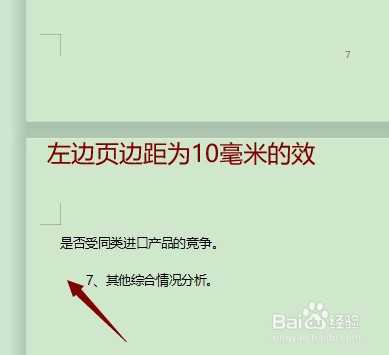 注意事项
注意事项
首先,我们打开电脑中的word文档。
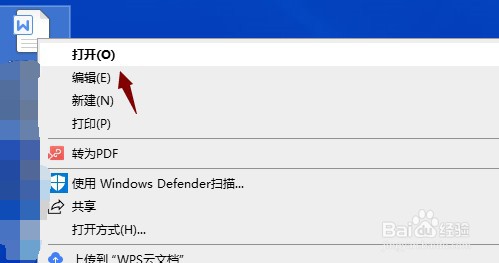 2/5
2/5然后,找到并定位到页面布局功能区。
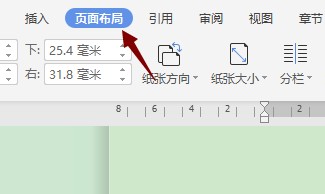 3/5
3/5随后在插入功能区中选择普通页边距。
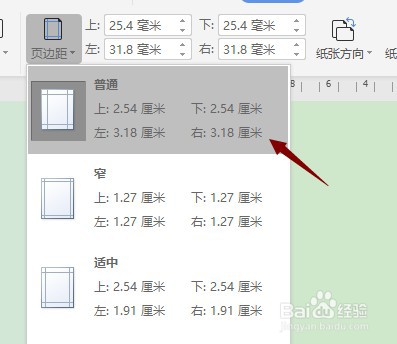 4/5
4/5然后,找到页边距旁边的“左”字对应的选框,将选框的数据调整为10毫米。
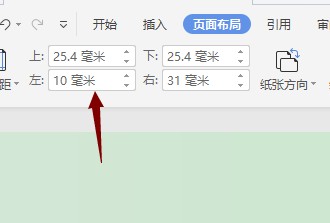 5/5
5/5最后,我们便可以看见页面左边部分的文字内容很靠近左边距,如下图所示。
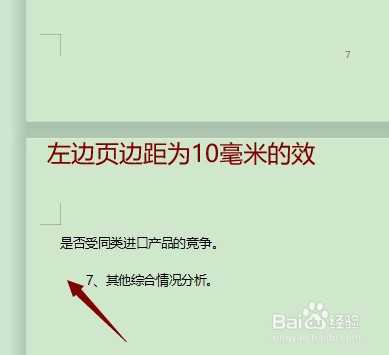 注意事项
注意事项1、首先,我们打开电脑中的word文档。
2、然后,找到并定位到页面布局功能区。
3、随后在插入功能区中选择普通页边距。
4、然后,找到页边距旁边的“左”字对应的选框,将选框的数据调整为10毫米。
5、最后,我们便可以看见页面左边部分内容很靠近左边距,如下图所示。
版权声明:
1、本文系转载,版权归原作者所有,旨在传递信息,不代表看本站的观点和立场。
2、本站仅提供信息发布平台,不承担相关法律责任。
3、若侵犯您的版权或隐私,请联系本站管理员删除。
4、文章链接:http://www.1haoku.cn/art_1217850.html
上一篇:2021支付宝五福抽奖在哪里
下一篇:如何进入CATIA装配设计模块 V5R17
 订阅
订阅